1. Google Sheets (내가 사용하는) 구조
| A열 글감 | B열 제목 | C열 본문 | D열 완료 날짜 | ||||
| 예 '최신뉴스' | 예 '월1000 달성한 수익화 최신뉴스 top 10' | 예 ' 본문..' | '20240408 12:11:11' |
- 글감이 들어갈 열에 미리 주제어 또는 글감을 작성해둡니다.
- D열 완료날짜 항목이 비어있음을 확인하고 , make 워크플로우가 동작하게 합니다.
- 포스팅이 완료되면 D열에 그 시간을 업데이트 합니다.
2. 공유 설정
- 구글 시트를 Make에서 인식할 수 있도록 링크 공유 “Anyone with the link” + 편집 허용으로 설정해주세요.

결론.
시트를 만들고, 글감 항목에 글감을 채우면 됩니다. 1행은 헤더(제목)으로 쓸거니 알아보기 편한 것으로 쓰시면 됩니다.
728x90
'개발로그 > 자동화' 카테고리의 다른 글
| n8n Supabase 로 데이터 insert할 때 주의점. (1) | 2025.06.17 |
|---|---|
| n8n subpabase 초기설정 (가입,프로젝트,테이블생성) (1) | 2025.06.17 |
| n8n RAG sysem에서 실제 운영 워크플로우 기준 Supabase vs Airtable 무엇을 선택할까? (0) | 2025.06.17 |
| n8n에서 RAG system을 만드는 과정 중, openAI의 embeded 용 모델을 확인하는 방법 (1) | 2025.06.16 |
| n8n Deactivate workflow to executeBecause of limitations in Telegram Trigger, n8n can't listen for test executions at the same time as listening for production ones (0) | 2025.06.12 |
| WordPress REST API 계정 (Application Password 설정 하기) (0) | 2025.04.19 |
| Step 02. Xhosting 가입 및 워드프레스 설치 (0) | 2025.04.18 |
| Step 01 . 무료 호스팅 고르기 / 추천 목록 (자유설치형 WordPress 용) (2) | 2025.04.17 |
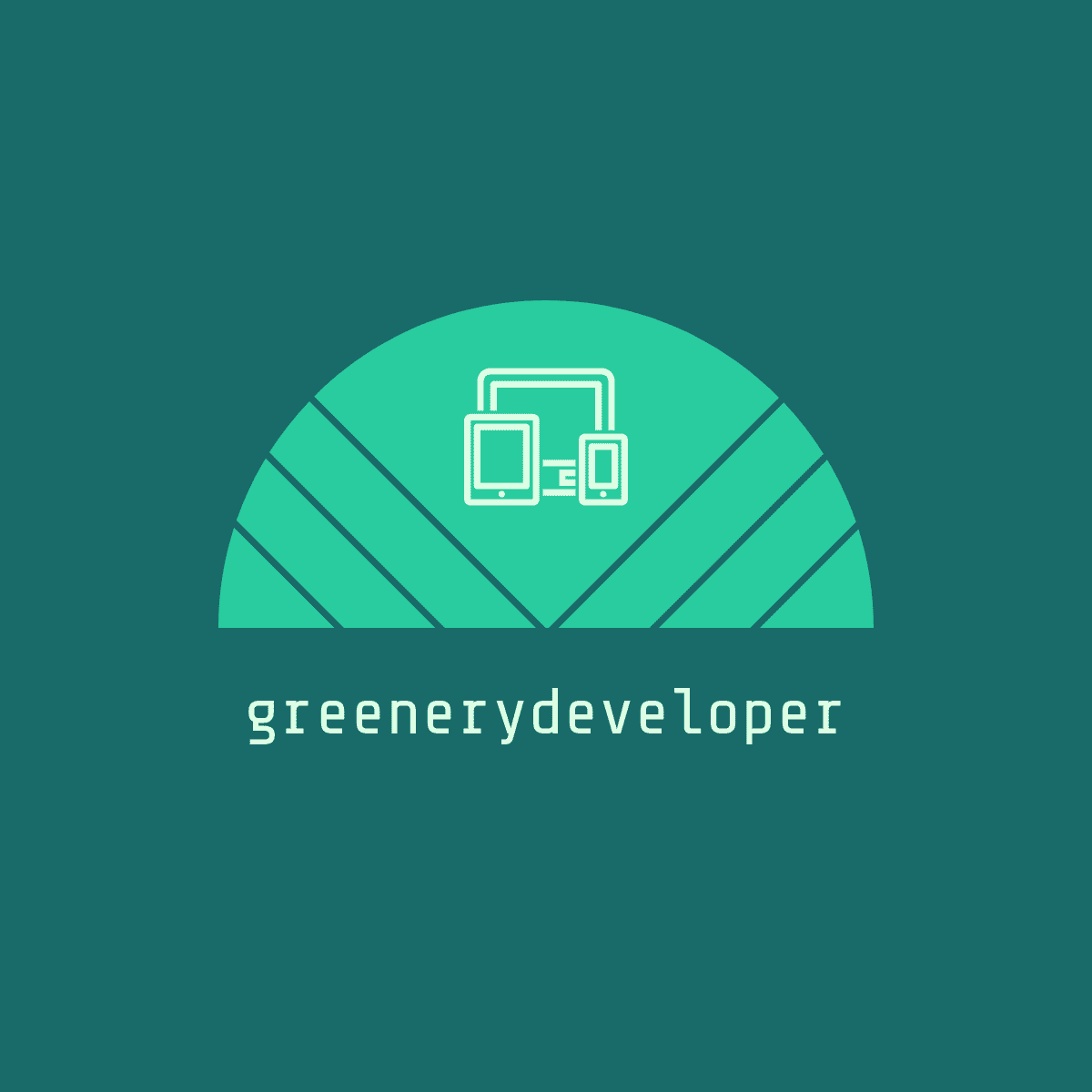




댓글